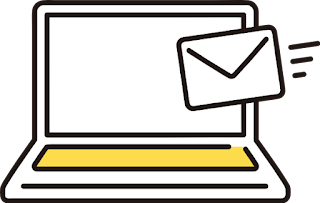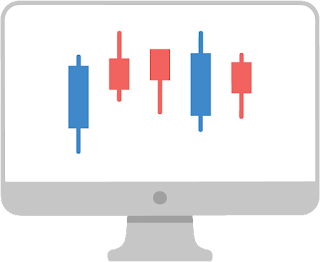証券口座乗っ取り 補償されるためにやっておく

証券口座乗っ取り 個人投資家として有名な方が 証券口座を「乗っ取られました」 と呟かれているのを見たときは ほんと衝撃でした。 入れている額が桁違いですから きっとセキュリティには気をつけられていたでしょうし 被害額はどれ程になるのだろうかと 他人事ながら心配していました。 幸いなことに 不正に発注された取引はまだ成立しておらず キャンセルできたようです。 その後、口座をロックして 金銭的な損失は回避できたとのことでした。 勝手に口座にログインして勝手に注文を出すこの手口 長期投資家にとっては本当に迷惑な話です。 年に一度だけまとめて投資する人もいますから。 口座を開いたら、知らない株ばかりになっていたなんて 不安でお金を預けておけませんよね。 証券会社の方針も変わった そんな状況の中 証券会社も最初は補償はしないと約款を変えたりして 余計に不安にさせていました。 お金引き上げる? なんてことも考えましたが 政府に言われて「補償はする方向」と変えてきました。 その代わり 「IDやパスワードの管理や状況 証券会社における不正アクセスを防止するための注意喚起を含む対策 などを勘案したうえで 個別の事情に応じて対応 します」 とされていて 一律に全額補償にはならないんじゃないかというのが 今みなさんのお見立てです。 まぁ虚偽とか勘違いとか? 見極めるのも大変ですからね。 それに補償額を確定するの難しそう… とりあえず言われている対策を全部やっておかないと 補償の額も変わるのではないかと言われています。 とりあえず補償されるためにやっておく 多分どれだけやっても 被害に遭うときは遭うんだと思うんですが… それでも全部やってました!と言えるように 面倒ですが デバイス認証と fido認証 やっておきました。 メールもいちいち届くようにしました。 これでどうにか被害にあっても補償されますように。 とりあえず勝手に入らないでー😡